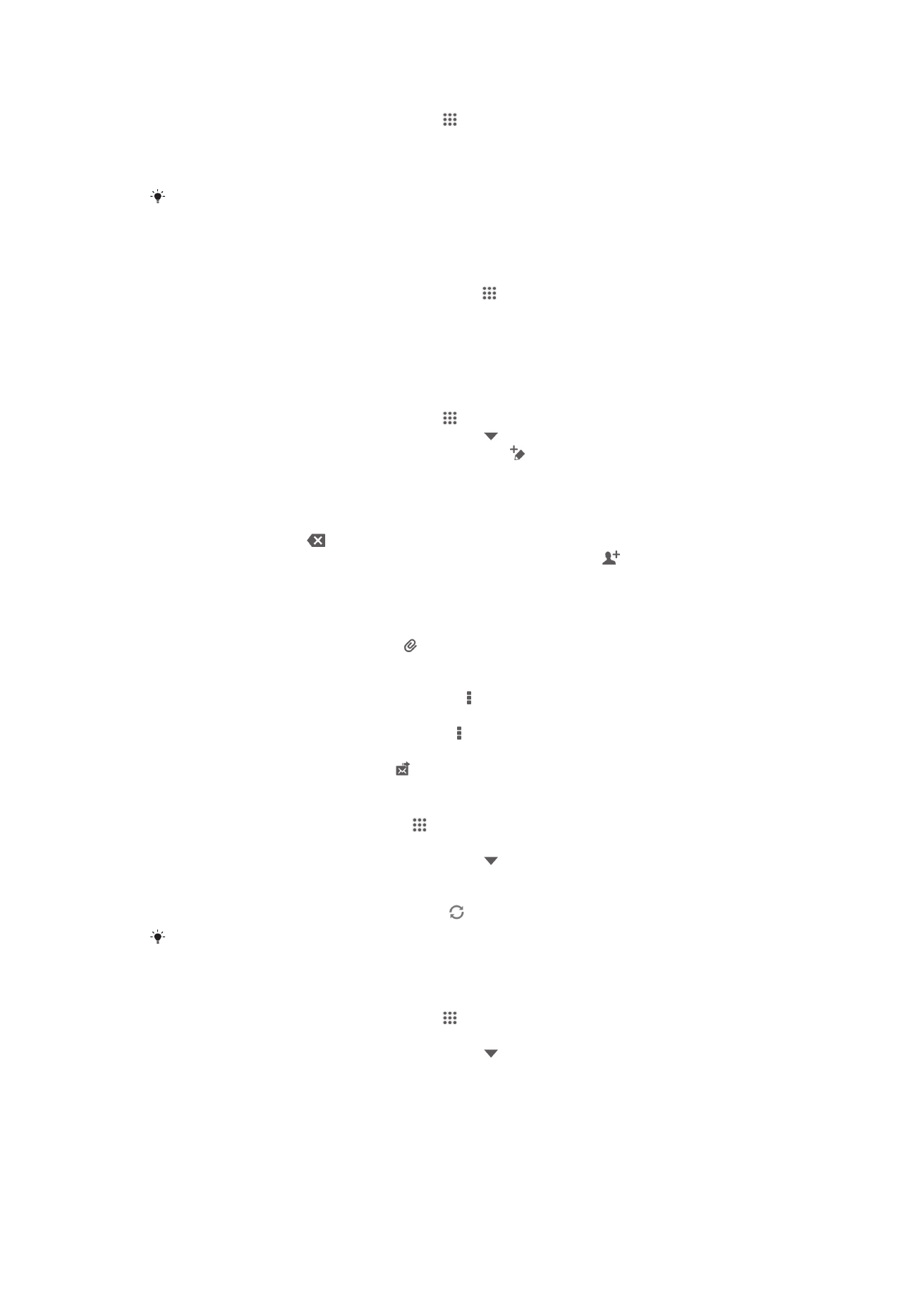
Uporaba e-pošte
Ustvarjanje in pošiljanje e-poštnega sporočila
1
Ko imate odprt Začetni zaslon, tapnite in nato poiščite in tapnite E-pošta.
2
Če uporabljate več e-poštnih računov, tapnite na vrhu zaslona in izberite račun,
s katerega želite poslati sporočilo, nato pa tapnite .
3
Tapnite Za in začnite z vnašanjem naslova prejemnika. Na dinamičnem seznamu
se prikažejo ujemajoči stiki. Tapnite ustrezen zadetek ali nadaljujte z vpisovanjem
popolnega e-poštnega naslova. Če želite dodati več prejemnikov, vnesite vejico
( , ) ali podpičje ( ; ) in začnite z vnašanjem novega stika. Če želite izbrisati
prejemnika, tapnite .
4
Če želite izbrati e-poštni naslov, ki je shranjen v imeniku, tapnite , nato pa
poiščite in označite potrditveno polje poleg polja prejemnika. Če želite dodati več
kot enega prejemnika, označite potrditvena polja za želene prejemnike. Ko
končate, tapnite Končano.
5
Tapnite Zadeva in vnesite zadevo e-poštnega sporočila.
6
Če želite priložiti datoteko, tapnite . Izberite vrsto datoteke in nato s seznama
datotek, ki se pojavi, tapnite datoteko, ki jo želite priložite.
7
V področje za sporočilo vnesite svoje besedilo.
8
Če želite nastaviti raven prednosti, pritisnite , nato pa tapnite Nastavitev
prioritete in izberite možnost.
9
Če želite dodati polje za Kp/Skp, pritisnite , nato pa tapnite Pokaži polje »Kp« ali
»Skp«.
10
Če želite poslati e-pošto, tapnite .
Prejemanje e-poštnih sporočil
1
Na zaslonu Začetni zaslon tapnite .
2
Poiščite in tapnite E-pošta.
3
Če uporabljate več e-poštnih računov, tapnite na vrhu zaslona in izberite račun,
ki ga želite preveriti. Če želite preveriti vse svoje e-poštne račune hkrati, tapnite
Vse mape.
4
Če želite prenesti nova sporočila, tapnite .
Če imate nastavljen poslovni e-poštni račun, lahko pogostost preverjanja nastavite na
Samodejno (potisno).
Branje e-poštnih sporočil
1
Ko imate odprt Začetni zaslon, tapnite .
2
Poiščite in tapnite E-pošta.
3
Če uporabljate več e-poštnih računov, tapnite na vrhu zaslona in izberite račun,
ki ga želite preveriti. Če želite preveriti vse svoje e-poštne račune naenkrat, tapnite
Vse mape.
4
V e-poštnem nabiralniku se pomikajte gor in dol in tapnite e-pošto, ki jo želite
prebrati.
53
To je internetna različica te publikacije. © Tiskajte samo za zasebno uporabo.
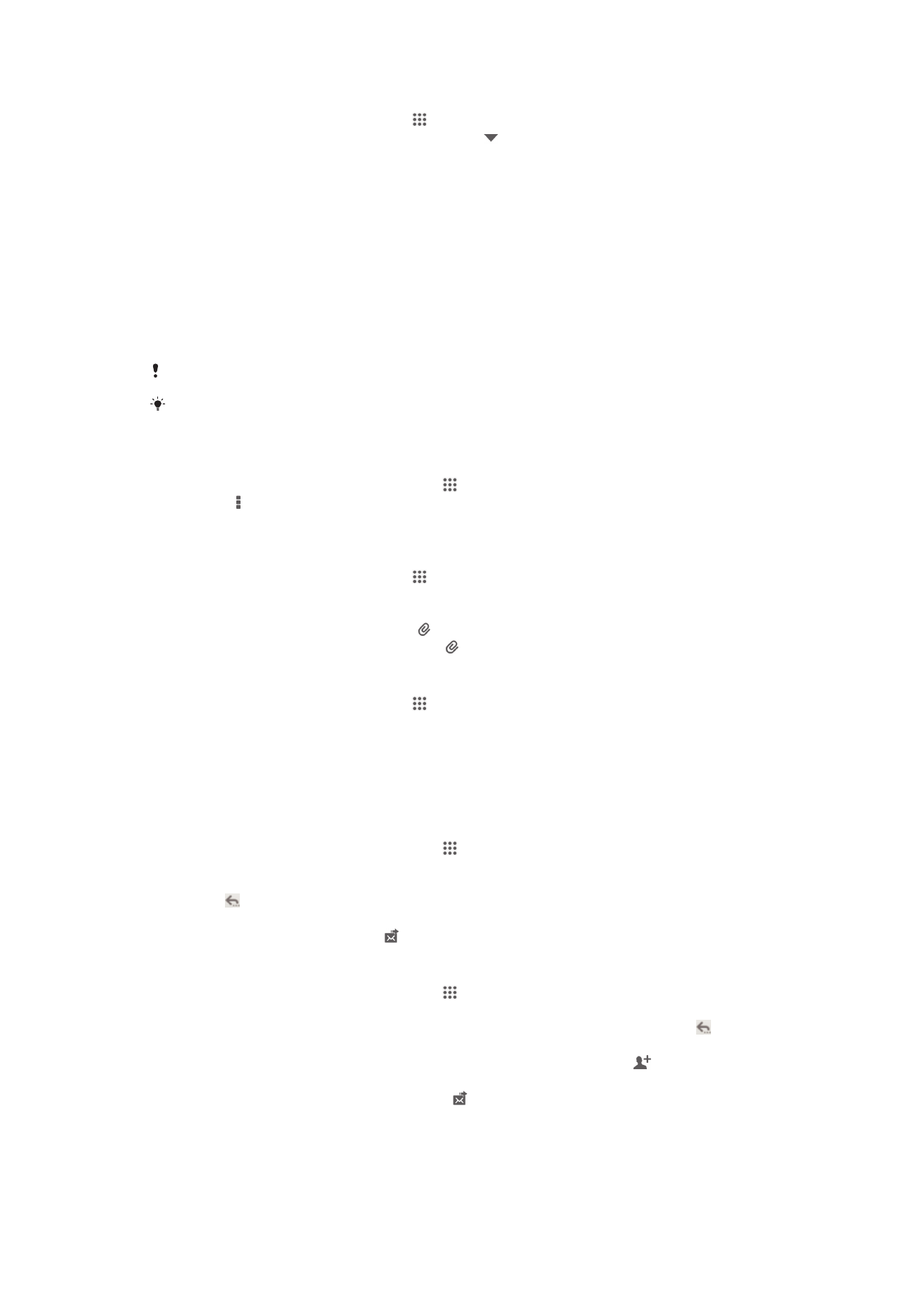
Uporaba podokna za predogled e-pošte
1
Na zaslonu Začetni zaslon tapnite ter poiščite in tapnite E-pošta.
2
Če uporabljate več e-poštnih računov, tapnite in izberite račun, ki ga želite
preveriti. Če želite preveriti vse svoje e-poštne račune hkrati, tapnite Vse mape.
3
Napravo držite vodoravno. Prikaže se podokno za predogled e-pošte.
4
V e-poštnem nabiralniku se premikajte navzgor in navzdol ter tapnite e-pošto, ki jo
želite prebrati. E-pošta se odpre v podoknu za predogled. Če si želite ogledati več
informacij o e-pošti, tapnite puščico dol ob imenu pošiljatelja. Za pomanjšavo ali
povečavo v polju z besedilom v telesu e-pošte približajte dva prsta ali ju
razmaknite.
5
Če želite e-pošto prikazati v celozaslonskem načinu, tapnite ločevalno vrstico (ki je
med seznamom e-pošte in telesom e-pošte) v ustrezno smer. V celozaslonskem
načinu uporabite puščico levo ali desno, če želite prebrati prejšnje ali naslednje
sporočilo.
6
Če se želite vrniti v pogled nabiralnika, ustrezno tapnite ločevalno vrstico.
Preden uporabite okno za predogled, aktivirajte nastavitve okna za predogled.
Če želite skriti podokno za predogled, napravo držite navpično ali pa spremenite nastavitve
podokna za predogled.
Spreminjanje nastavitev za podokno predogleda e-pošte
1
Ko imate odprt Začetni zaslon, tapnite in nato poiščite in tapnite E-pošta.
2
Pritisnite , nato pa tapnite Nastavitve.
3
Tapnite Splošno > Podokno za predogled, nato pa izberite možnost.
Ogled priloge e-poštnega sporočila
1
Na zaslonu Začetni zaslon tapnite .
2
Poiščite in tapnite E-pošta.
3
Poiščite in tapnite e-poštno sporočilo s prilogo, ki si jo želite ogledati. E-poštna
sporočila s prilogami so označena z .
4
Ko se odpre e-poštno sporočilo, tapnite in nato Prikaži.
Shranjevanje pošiljateljevega e-poštnega naslova med stike
1
Na zaslonu Začetni zaslon tapnite .
2
Poiščite in tapnite E-pošta.
3
Poiščite in tapnite sporočilo v prejeti e-pošti.
4
Tapnite ime pošiljatelja in nato V redu.
5
Izberite obstoječi stik ali tapnite Ustvari novo osebo.
6
Uredite podatke o stiku in nato tapnite Dokončano.
Odgovarjanje na e-poštno sporočilo
1
Ko imate odprt Začetni zaslon, tapnite .
2
Poiščite in tapnite E-pošta.
3
V prejeti e-pošti poiščite in tapnite sporočilo, na katerega želite odgovoriti, nato
tapnite .
4
Tapnite Odgovori ali Odgovori vsem.
5
Vnesite svoj odgovor in tapnite .
Posredovanje e-poštnega sporočila
1
Ko imate odprt Začetni zaslon, tapnite .
2
Poiščite in tapnite E-pošta.
3
V prejeti e-pošti poiščite in tapnite sporočilo, ki ga želite posredovati in tapnite .
4
Tapnite Naprej.
5
Tapnite Za in ročno vnesite e-poštni naslov prejemnika ali pa tapnite in izberite
prejemnika s seznama stikov.
6
Vnesite besedilo sporočila in nato tapnite .
54
To je internetna različica te publikacije. © Tiskajte samo za zasebno uporabo.
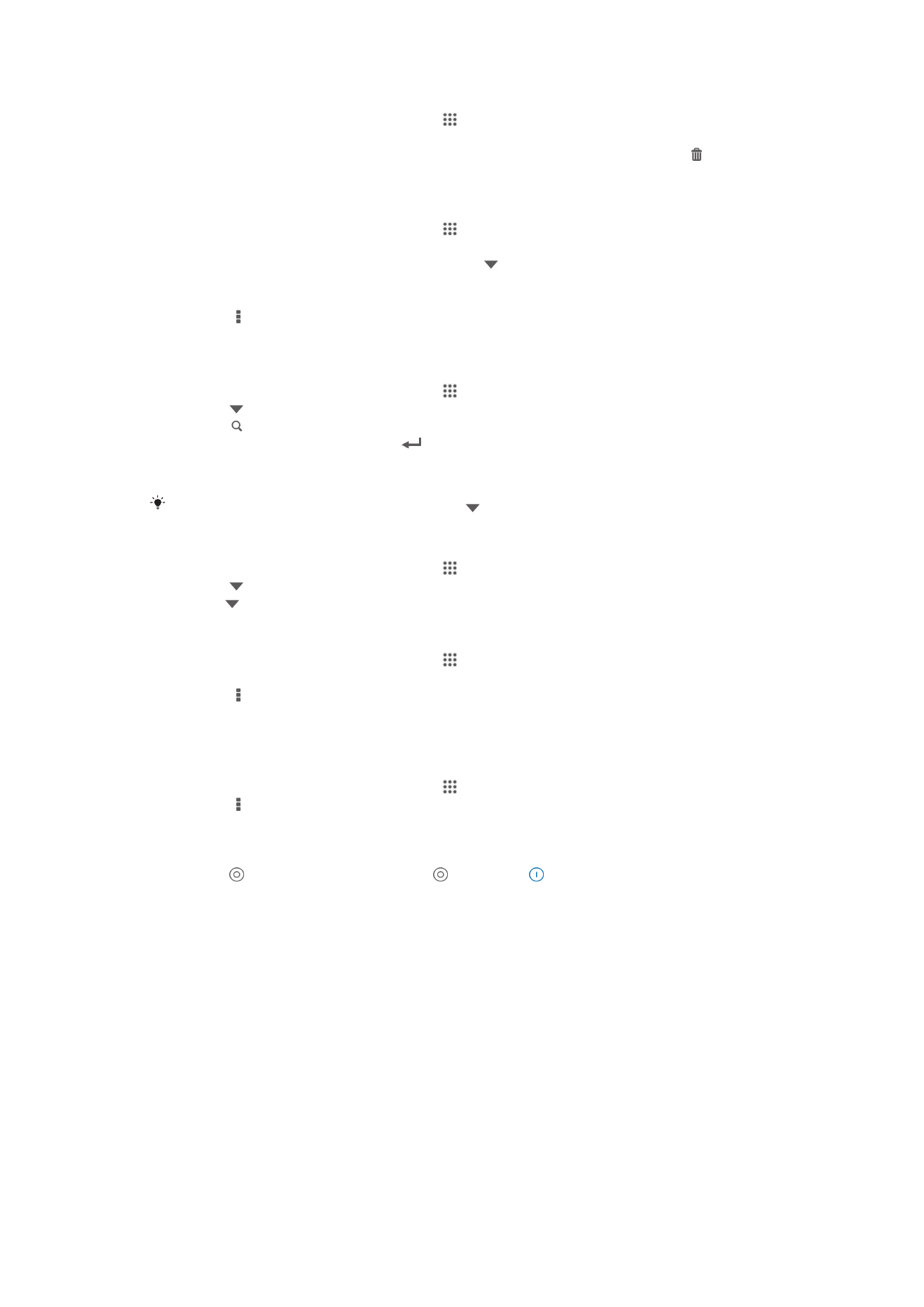
Brisanje e-poštnega sporočila
1
Ko imate odprt Začetni zaslon, tapnite .
2
Poiščite in tapnite E-pošta.
3
V prejeti e-pošti poiščite in tapnite sporočilo, ki ga želite izbrisati, nato tapnite .
4
Tapnite Izbriši.
Razvrščanje e-poštnih sporočil
1
Ko imate odprt Začetni zaslon, tapnite .
2
Poiščite in tapnite E-pošta.
3
Če uporabljate več e-poštnih računov, tapnite na vrhu zaslona in izberite račun,
ki ga želite preveriti. Če želite preveriti vse svoje e-poštne račune naenkrat, tapnite
Vse mape.
4
Pritisnite , nato pa tapnite Razvrsti.
5
Izberite možnost razvrščanja.
Iskanje e-pošte
1
Ko imate odprt Začetni zaslon, tapnite in nato poiščite in tapnite E-pošta.
2
Tapnite na vrhu zaslona in izberite račun, v katerem želite poiskati e-pošto.
3
Tapnite .
4
Vnesite iskano besedilo in tapnite
na tipkovnici.
5
Prikaže se seznam rezultatov iskanja, ki je razvrščen po datumu. Tapnite e-pošto,
ki jo želite odpreti.
Če želite spremeniti možnosti iskanja, tapnite in izberite drugo možnost.
Ogled vseh map za e-poštni račun
1
Ko imate odprt Začetni zaslon, tapnite . Nato poiščite in tapnite E-pošta.
2
Tapnite na vrhu zaslona in izberite račun, ki ga želite preveriti, nato pa ponovno
tapnite in izberite Pokaži vse mape za prikaz vseh map tega računa.
Spreminjanje pogostosti preverjanja prejete e-pošte
1
Ko imate odprt Začetni zaslon, tapnite .
2
Poiščite in tapnite E-pošta.
3
Pritisnite , nato pa tapnite Nastavitve.
4
Izberite račun, za katerega želite spremeniti pogostost preverjanja prejete e-pošte.
5
Tapnite Pogostost preverjanja e-pošte in izberite eno izmed možnosti.
Nastavitev samodejnega odgovora ob odsotnosti v računu Exchange Active Sync
1
Ko imate odprt Začetni zaslon, tapnite in nato poiščite in tapnite E-pošta.
2
Pritisnite , nato pa tapnite Nastavitve.
3
Izberite račun EAS (Exchange Active Sync), za katerega želite nastaviti samodejni
odgovor ob odsotnosti.
4
Tapnite Odsoten.
5
Tapnite poleg Odsoten, tako da se spremeni v .
6
Po potrebi označite potrditveno polje Nastavite časovni obseg in nastavite
časovni obseg za samodejni odgovor.
7
V polje z besedilom za telo besedila vnesite svoje sporočilo ob odsotnosti.
8
Za potrditev tapnite V redu.
55
To je internetna različica te publikacije. © Tiskajte samo za zasebno uporabo.